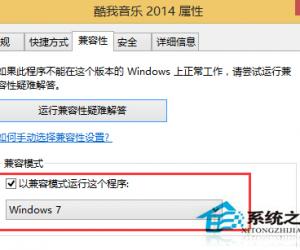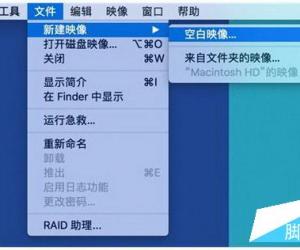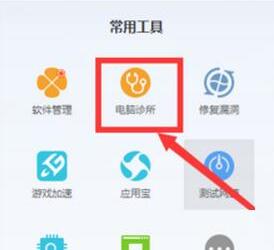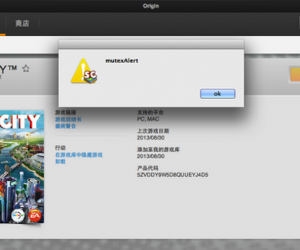怎么在win10系统任务栏上显示星期几 Win10设置任务栏显示星期几的方法
发布时间:2017-05-26 10:24:43作者:知识屋
怎么在win10系统任务栏上显示星期几 Win10设置任务栏显示星期几的方法。我们在使用电脑的时候,总是会遇到很多的电脑难题。当我们在遇到了需要在Win10电脑的任务栏中设置星期几的时候,我们应该怎么操作呢?一起来看看吧。
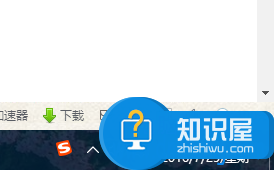
方法如下:
1、右击开始菜单(或按Win+X键),选择控制面板;
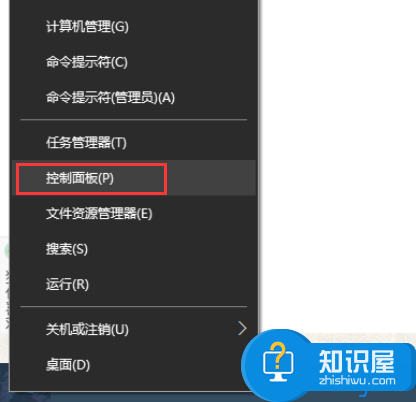
2、将查看方式更改为“类别”,点击时钟、语言和区域下面的“更改时间、日期或数字格式”;
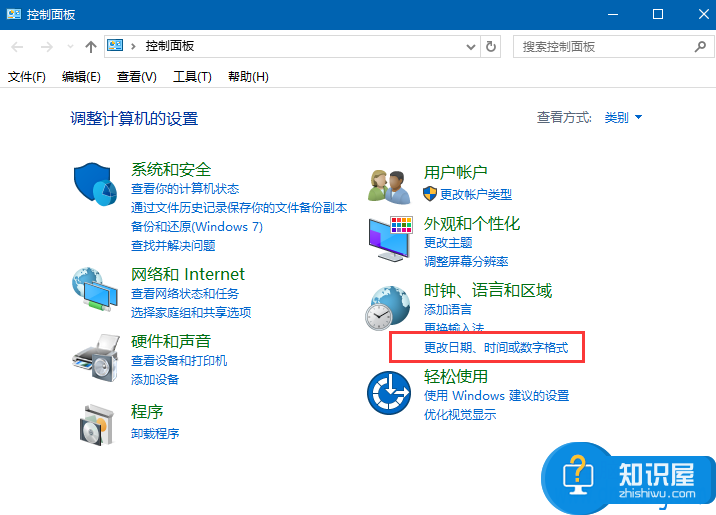
3、点击“其他设置”,在自定义格式界面中切换至“日期”项,在短日期中输入“yyyy/M/dddd”,点击确定即可。
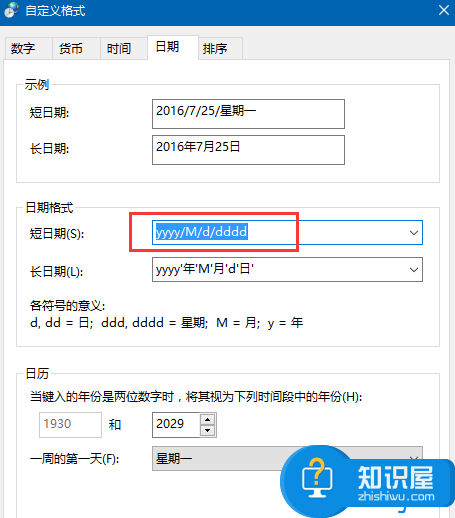
对于我们在遇到了需要进行这样的操作的时候,我们就可以利用到上面给你们介绍的解决方法进行处理,希望能够对你们有所帮助。
(免责声明:文章内容如涉及作品内容、版权和其它问题,请及时与我们联系,我们将在第一时间删除内容,文章内容仅供参考)
知识阅读
软件推荐
更多 >-
1
 一寸照片的尺寸是多少像素?一寸照片规格排版教程
一寸照片的尺寸是多少像素?一寸照片规格排版教程2016-05-30
-
2
新浪秒拍视频怎么下载?秒拍视频下载的方法教程
-
3
监控怎么安装?网络监控摄像头安装图文教程
-
4
电脑待机时间怎么设置 电脑没多久就进入待机状态
-
5
农行网银K宝密码忘了怎么办?农行网银K宝密码忘了的解决方法
-
6
手机淘宝怎么修改评价 手机淘宝修改评价方法
-
7
支付宝钱包、微信和手机QQ红包怎么用?为手机充话费、淘宝购物、买电影票
-
8
不认识的字怎么查,教你怎样查不认识的字
-
9
如何用QQ音乐下载歌到内存卡里面
-
10
2015年度哪款浏览器好用? 2015年上半年浏览器评测排行榜!